كيفية حذف حساب Adobe
نشرت: 2022-10-18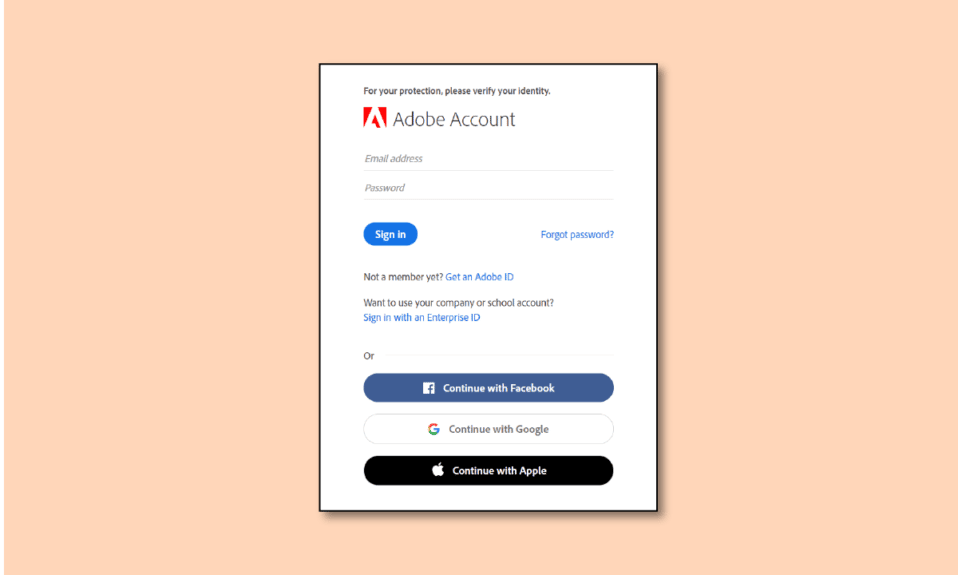
قناة التسليم الأساسية لخدمات Adobe هي حساب Adobe. يمكنك استخدام حساب Adobe الخاص بك لتثبيت برنامج جديد أو إلغاء تثبيته ، والوصول إلى ملفاتك المفضلة على جهاز مختلف ، وعرض حالة كل تطبيق تم تحميله ، وغير ذلك الكثير. هناك العديد من المبررات لإلغاء أو حذف حساب Adobe. قد لا يرغب الفرد في ترقية التطبيقات المميزة أو شرائها لأنهم أحبوا الاشتراك المجاني. أو ربما تواجه مشكلة مع Adobe. لذلك ، قد تكون أحد مستخدمي Adobe وتتساءل عن كيفية حذف حساب Adobe أو كيفية تغيير حساب Adobe الخاص بك. إذا كنت شخصًا يبحث عن مزيد من المعلومات المتعلقة بـ Adobe ، فنحن نقدم لك هذا الدليل المفيد لحل استفساراتك ، مثل كيفية إلغاء تثبيت Adobe في Windows 10 والمدة التي يستغرقها حذف حساب Adobe.
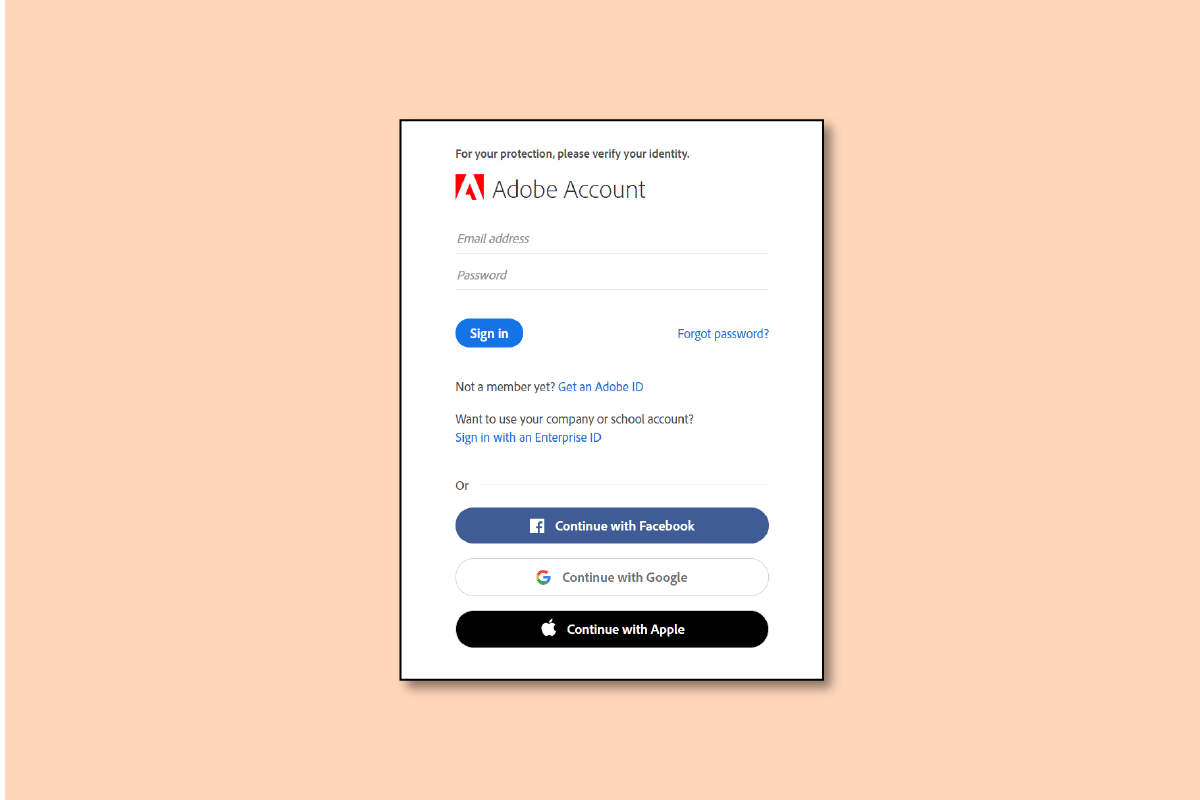
محتويات
- كيفية حذف حساب Adobe
- لماذا تحتاج إلى حساب Adobe؟
- هل يمكن أن يكون لديك حسابان على Adobe؟
- كيف تقوم بتغيير حساب Adobe الخاص بك؟
- كيف تحذف خطة Adobe؟
- لماذا لا يمكنك إلغاء خطة Adobe؟
- كيف تحذف حساب Adobe؟
- كيف تقوم بإزالة حساب Adobe من حساب Apple الخاص بك؟
- كم من الوقت يستغرق حذف حساب Adobe؟
- لماذا لا يمكنك حذف حساب Adobe الخاص بك؟
- كيف يمكنك إلغاء تثبيت Adobe في نظام التشغيل Windows 10؟
كيفية حذف حساب Adobe
ستتعرف على كيفية حذف حساب Adobe بشكل أكبر في هذه المقالة. استمر في القراءة لمعرفة المزيد عنها بالتفصيل.
لماذا تحتاج إلى حساب Adobe؟
تشتهر شركة تدعى Adobe بحلول برامج الوسائط المتعددة والإبداع. يعد كل من Acrobat Reader و Photoshop و Adobe Creative Cloud من المنتجات المعروفة. يتيح لك امتلاك حساب Adobe الوصول إلى جميع موارد الشركة عبر الإنترنت ، بما في ذلك Adobe Acrobat و Photoshop و Adobe TV ومجتمعات المستخدمين التي تديرها Adobe ومتجر Adobe وغيرها الكثير.
هل يمكن أن يكون لديك حسابان على Adobe؟
نعم ، يمكن أن يكون لديك حسابان على Adobe. إذا كان لديك أكثر من خطة Adobe مرتبطة بنفس عنوان البريد الإلكتروني ، فستقوم Adobe بإنشاء ملفات تعريف منفصلة مع تخزين منفصل لكل خطة من خططك. يمكنك اختيار ملف تعريف ، مهني أو شخصي ، أثناء تسجيل الدخول ، ثم متابعة إنتاج المحتوى الخاص بك وحفظه بحيث يمكنك ببساطة العمل وإدارة المحتوى عبر خطط شركتك والشخصية. سيؤدي ذلك إلى تسهيل التعاون الآمن في المستقبل بشأن المبادرات الإبداعية بينك وبين شركتك.
كيف تقوم بتغيير حساب Adobe الخاص بك؟
إذا أدخلت عنوان بريد إلكتروني غير صحيح أو إذا كنت تريد استخدام عنوان بريد إلكتروني أساسي مختلف ، فقد ترغب في تغيير عنوان البريد الإلكتروني المرتبط بحساب Adobe الخاص بك. دعونا نرى كيف نفعل ذلك.
ملاحظة : إذا قمت بإنشاء حساب Adobe الخاص بك باستخدام حساب التواصل الاجتماعي ، فلا يمكنك تعديل عنوان البريد الإلكتروني.
1. قم بزيارة موقع Adobe على الويب وقم بتسجيل الدخول إلى حسابك.
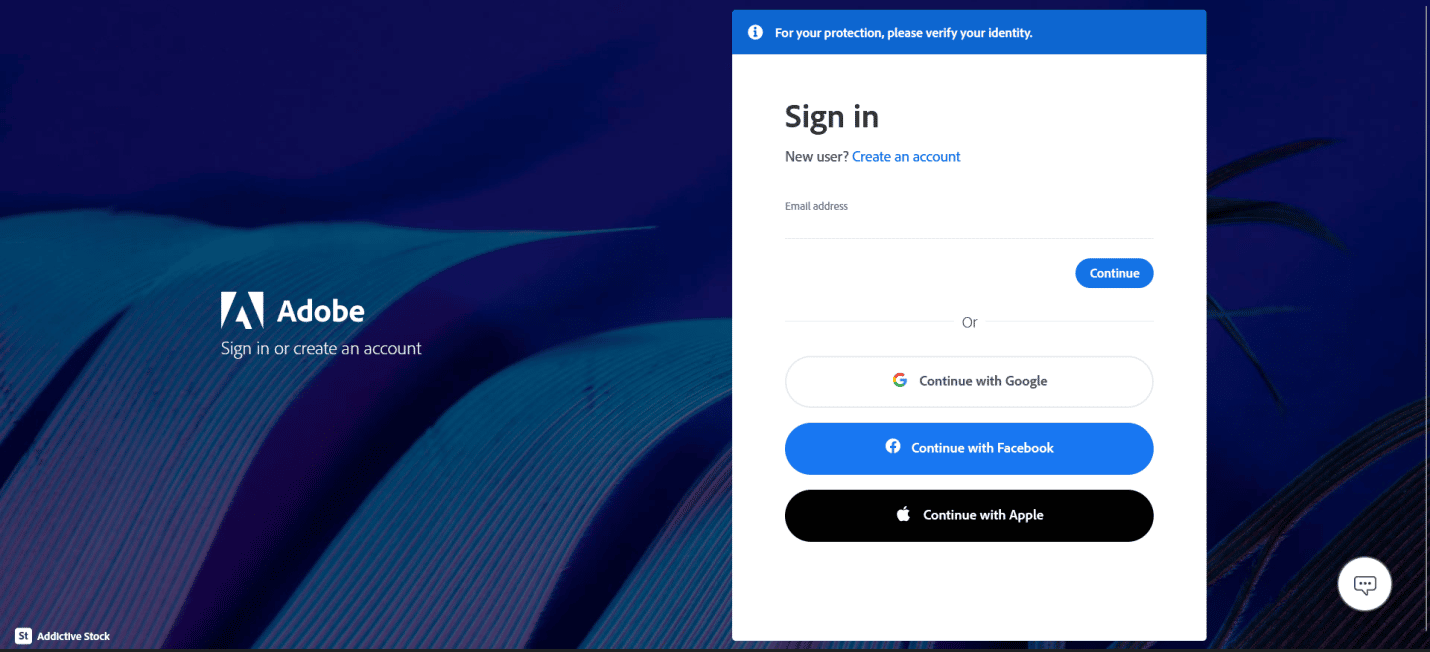
2. انقر على أيقونة الملف الشخصي من الزاوية اليمنى العليا واختر " عرض الحساب" .
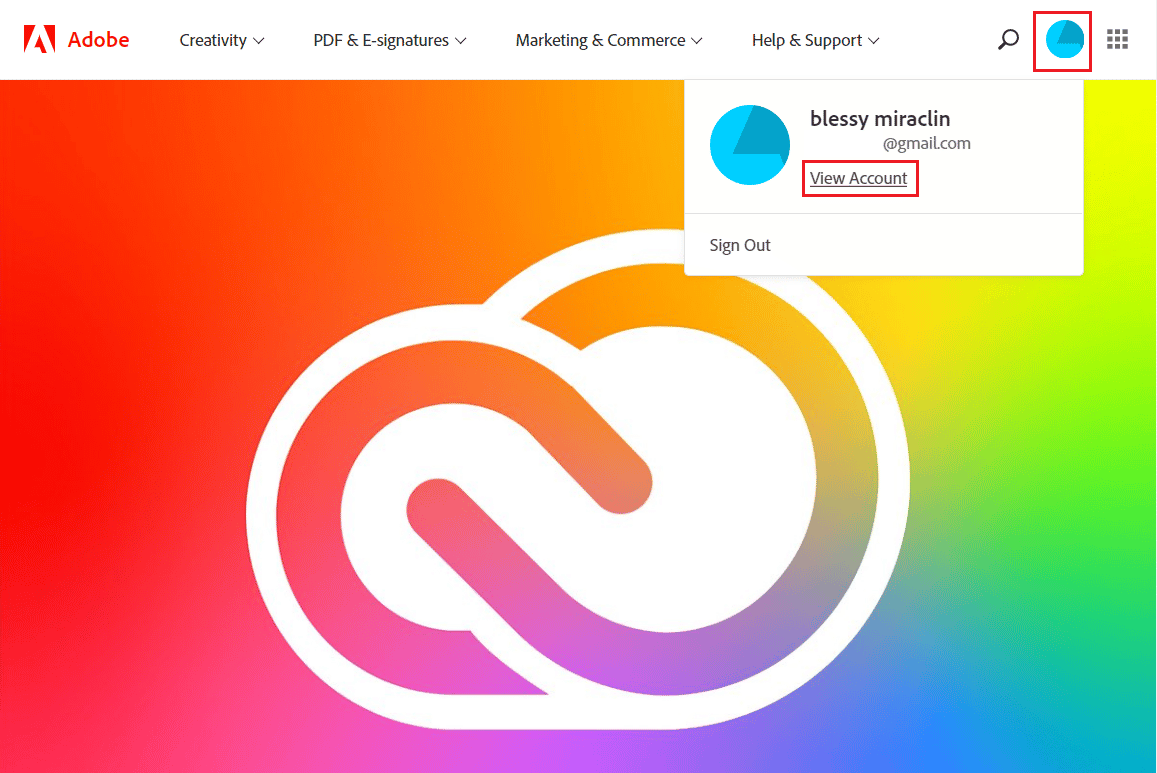
3. انقر فوق " تغيير البريد الإلكتروني " تحت عنوان البريد الإلكتروني المسجل الحالي ، كما هو موضح أدناه.
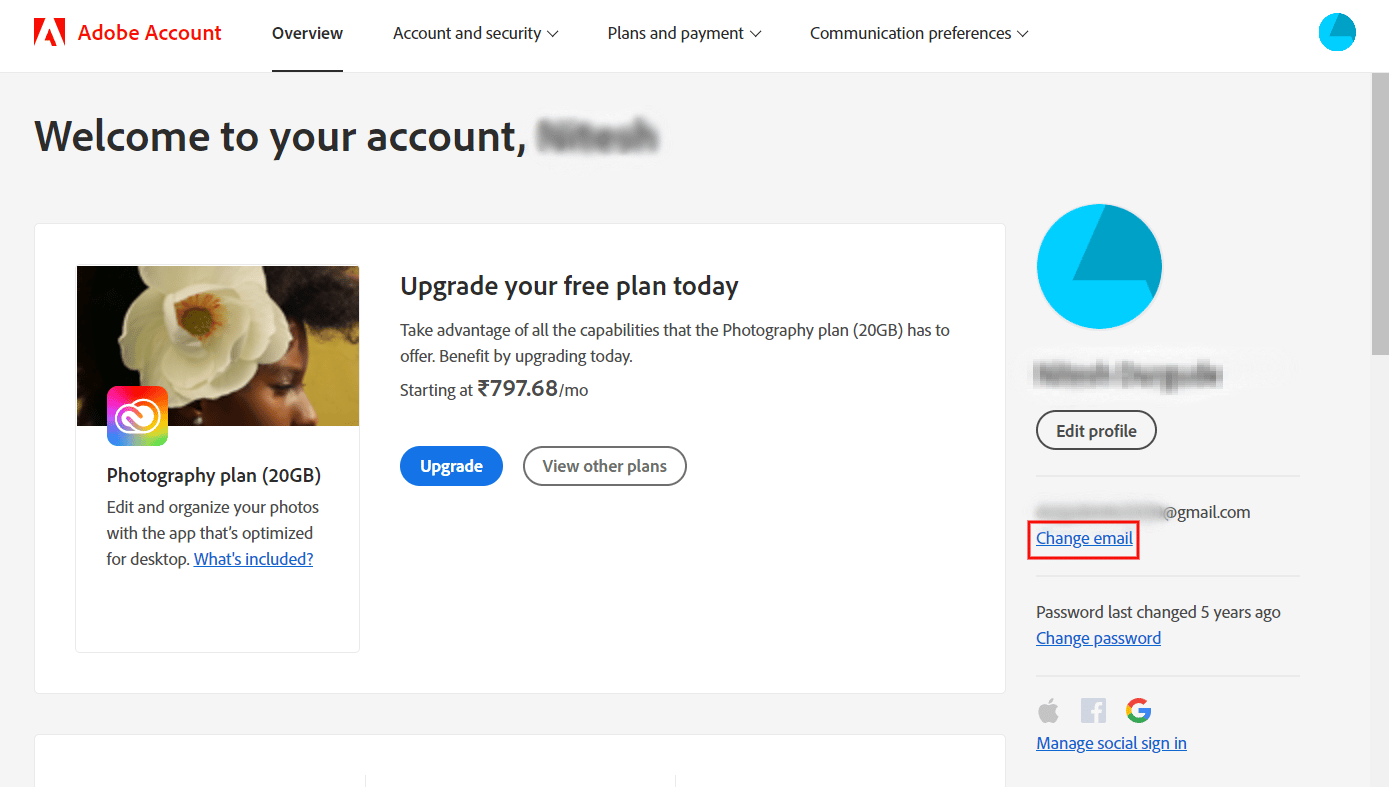
4. ثم أدخل عنوان البريد الإلكتروني الجديد في الحقل المحدد وانقر فوق تغيير .
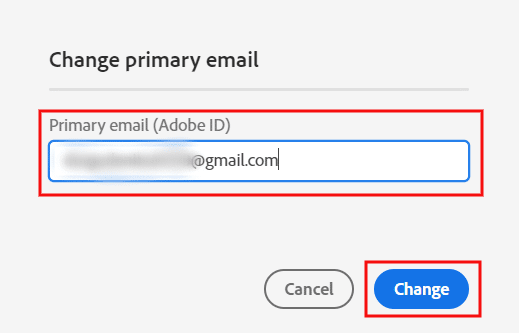
ستتلقى بريدًا إلكترونيًا من Adobe لإعلامك بالتغيير.
اقرأ أيضًا : لماذا يتعطل Adobe Shockwave طوال الوقت؟
كيف تحذف خطة Adobe؟
من خلال صفحة حساب Adobe الخاصة بك ، يمكنك إلغاء إصدارك التجريبي أو خطتك الفردية (التي تم شراؤها من خلال Adobe). فيما يلي دليل حول كيفية حذف خطة حساب Adobe في بضع خطوات سهلة.
1. انتقل إلى موقع Adobe على الويب وقم بتسجيل الدخول إلى حسابك.
2. انقر على أيقونة الملف الشخصي > عرض الحساب .
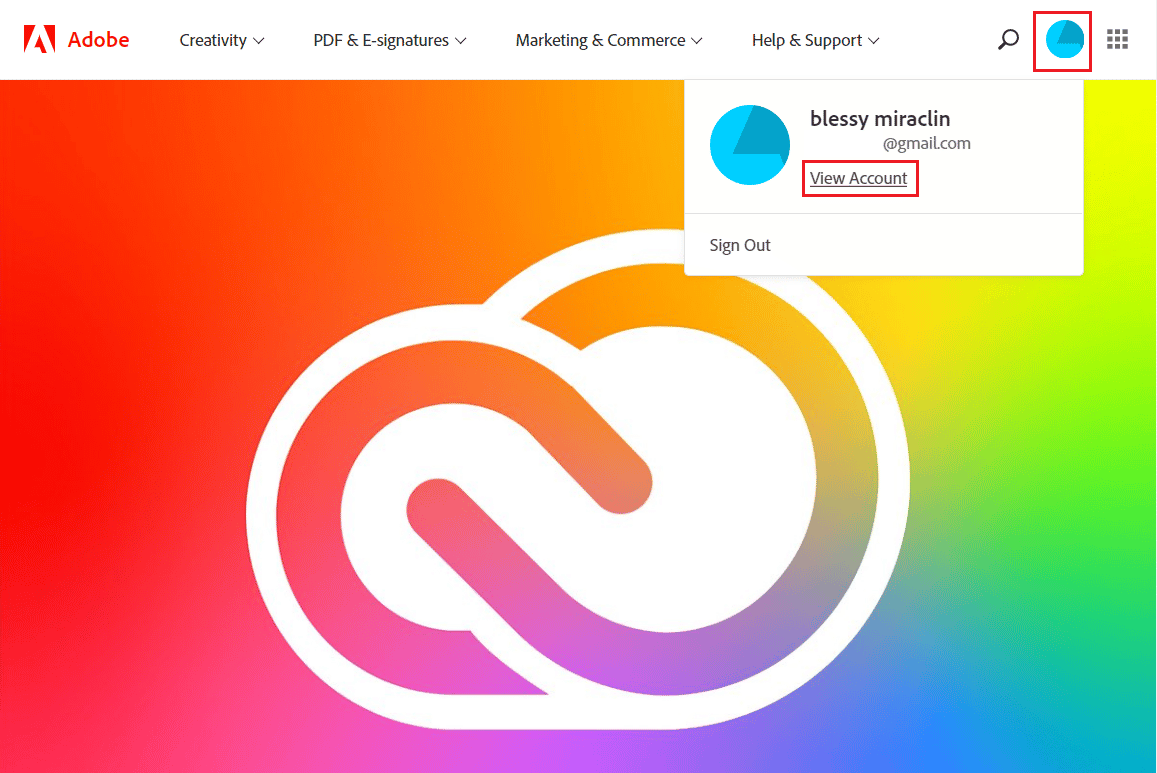
3. ضمن قسم خطتك ، انقر فوق إدارة الخطة ، كما هو موضح أدناه.
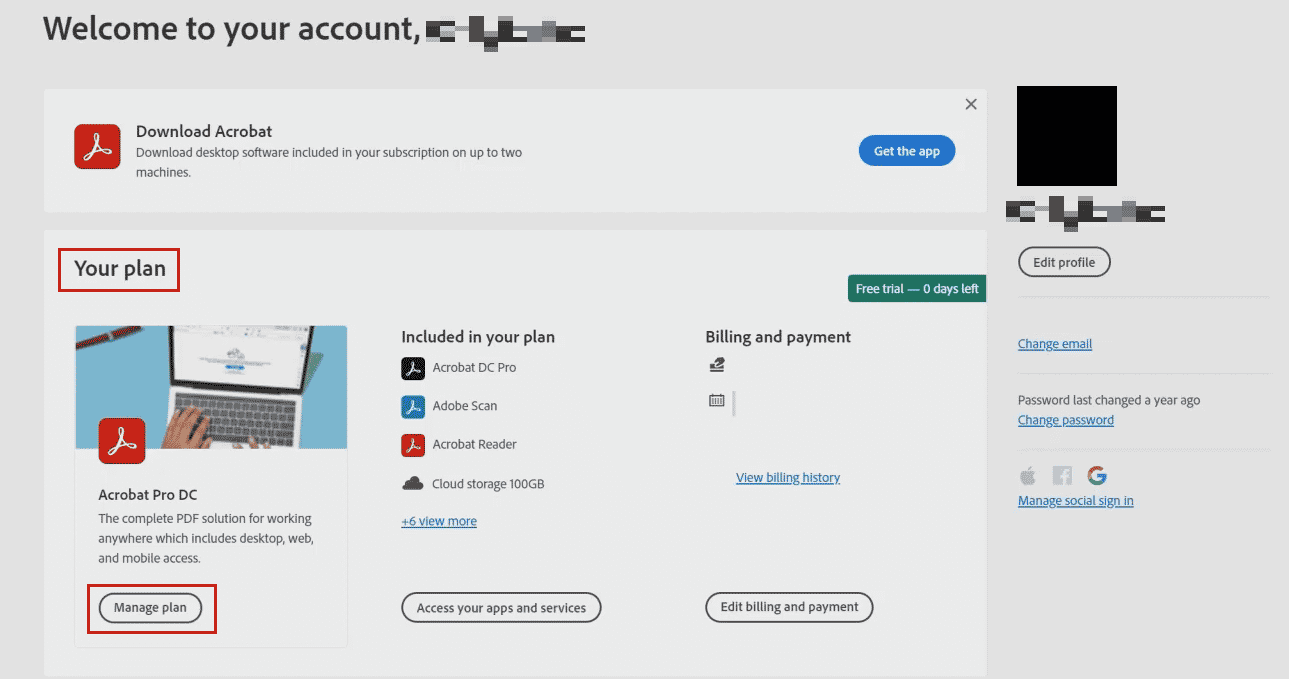
4. انقر فوق إلغاء خطتك من خيار إنهاء خدمتك ، كما هو موضح.
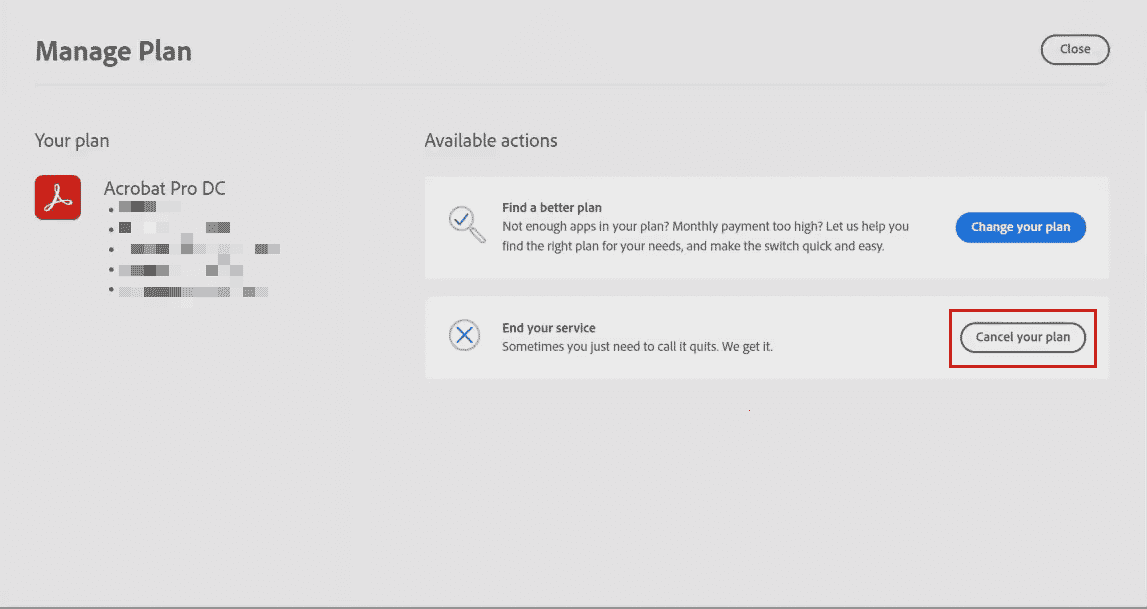
5. في صفحة المتصفح التي تم فتحها حديثًا ، أدخل كلمة المرور لحساب Adobe وانقر فوق " متابعة ".
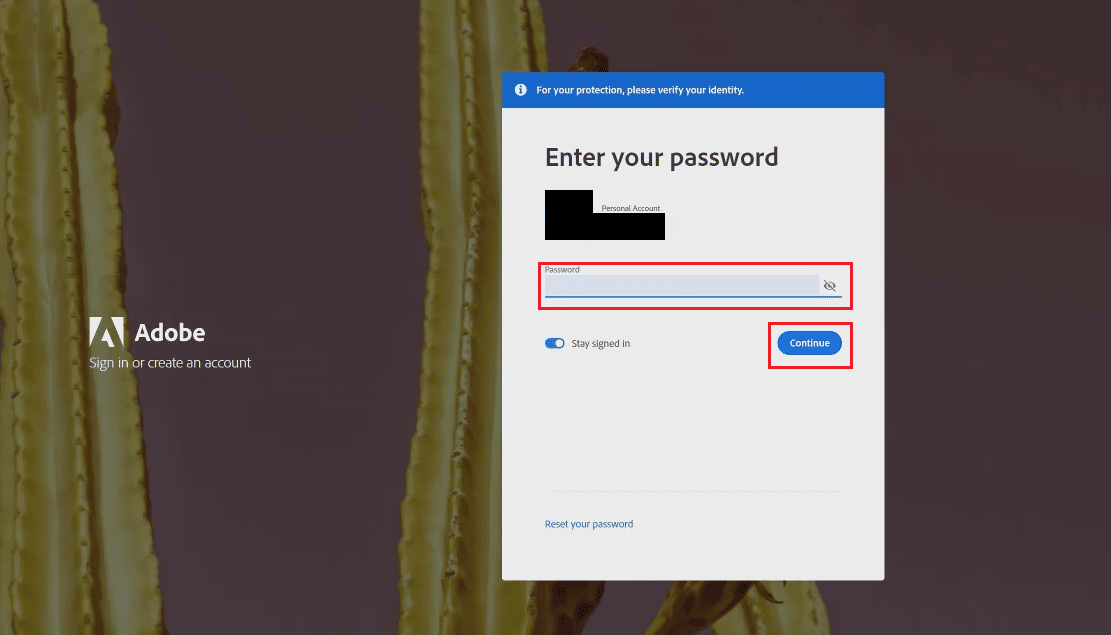
6. حدد الأسباب المرغوبة للإلغاء وانقر على " متابعة ".
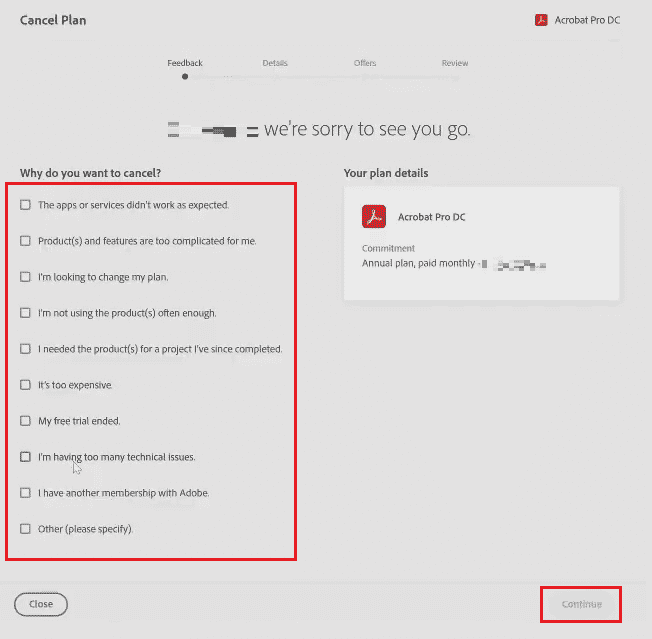
7. مرة أخرى ، انقر فوق " متابعة " من صفحة " إلغاء خطتك اليوم ".
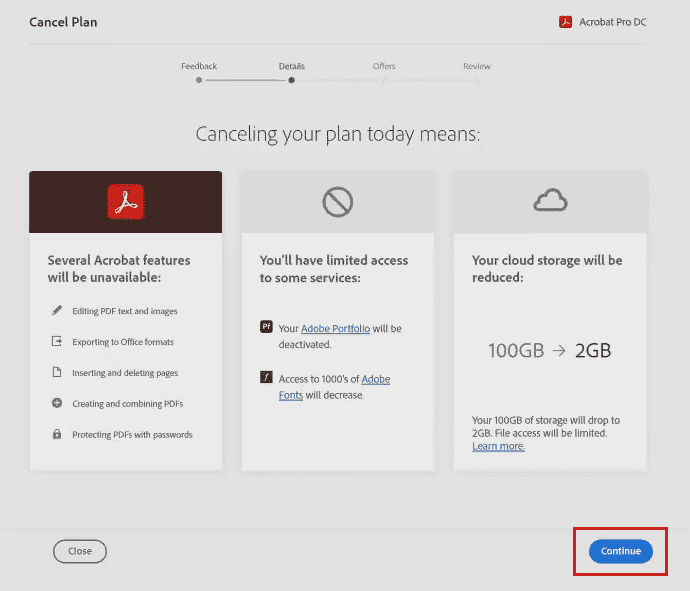
8. انقر فوق لا ، شكرًا من صفحة النظر في العروض.

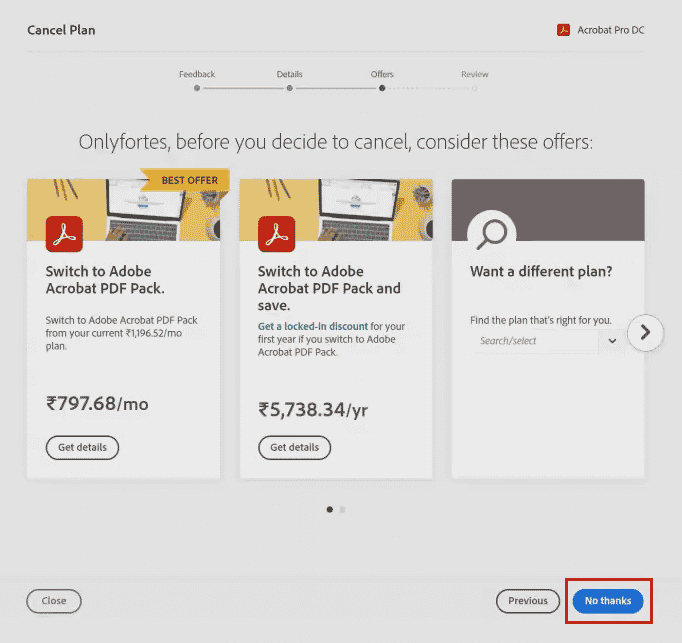
9. أخيرًا ، انقر فوق " تأكيد " من صفحة التأكيد الخاصة بإلغاء خطتك.
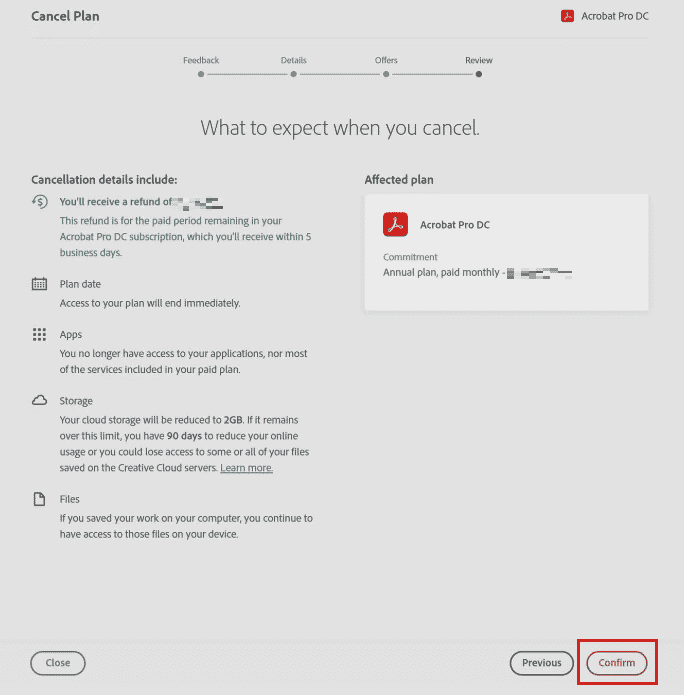
اقرأ أيضًا : كيفية إلغاء عضوية VSCO
لماذا لا يمكنك إلغاء خطة Adobe؟
إذا كنت تواجه مشكلة في إلغاء حساب Adobe الخاص بك ، فقد يكون ذلك بسبب:
- طريقة الدفع غير صالحة
- أرصدة مستحقة
- لم تدفع رسوم الإلغاء
كيف تحذف حساب Adobe؟
فيما يلي الخطوات التي توضح كيفية حذف حساب Adobe:
ملاحظة : قم بإنشاء نسخة محلية أو نسخة احتياطية لبياناتك وصور من Adobe Stock وأفلام وإبداعات أخرى محفوظة هناك.
1. قم بزيارة موقع Adobe على الويب وقم بتسجيل الدخول إلى حسابك.
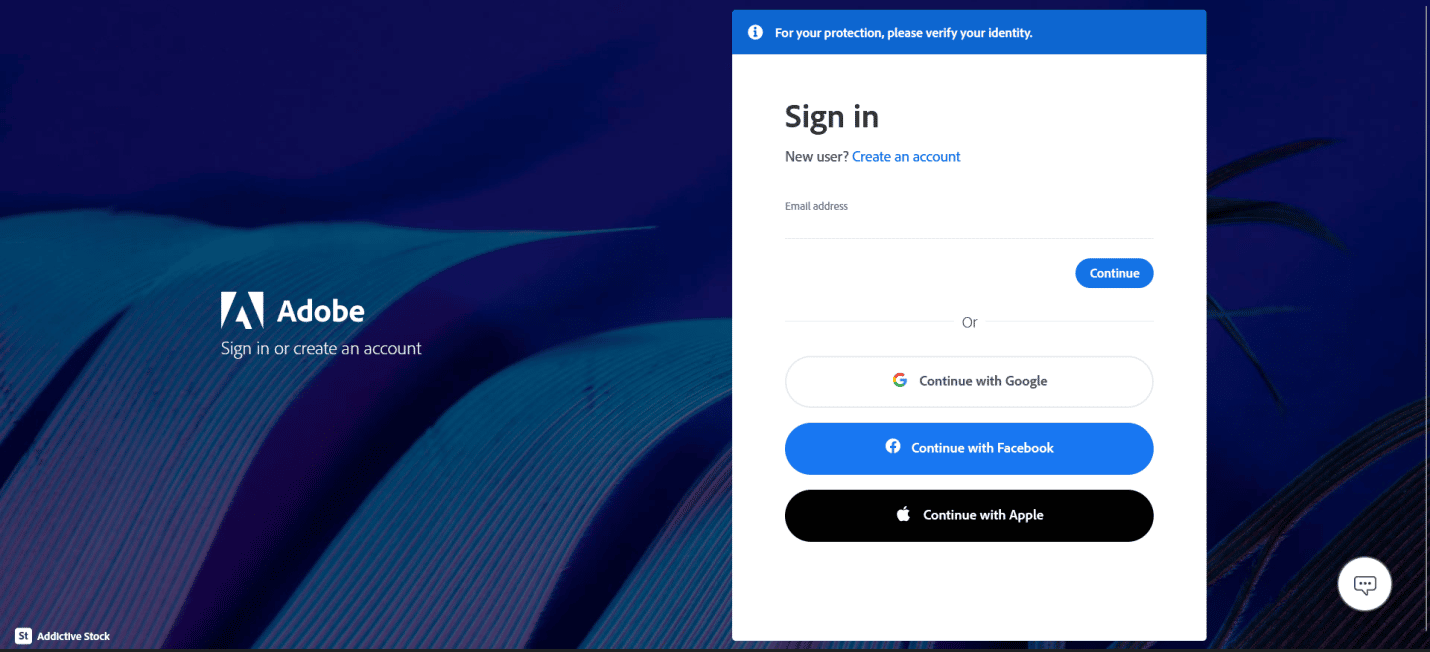
2. انقر على أيقونة الملف الشخصي من الزاوية اليمنى العليا واختر " عرض الحساب" .
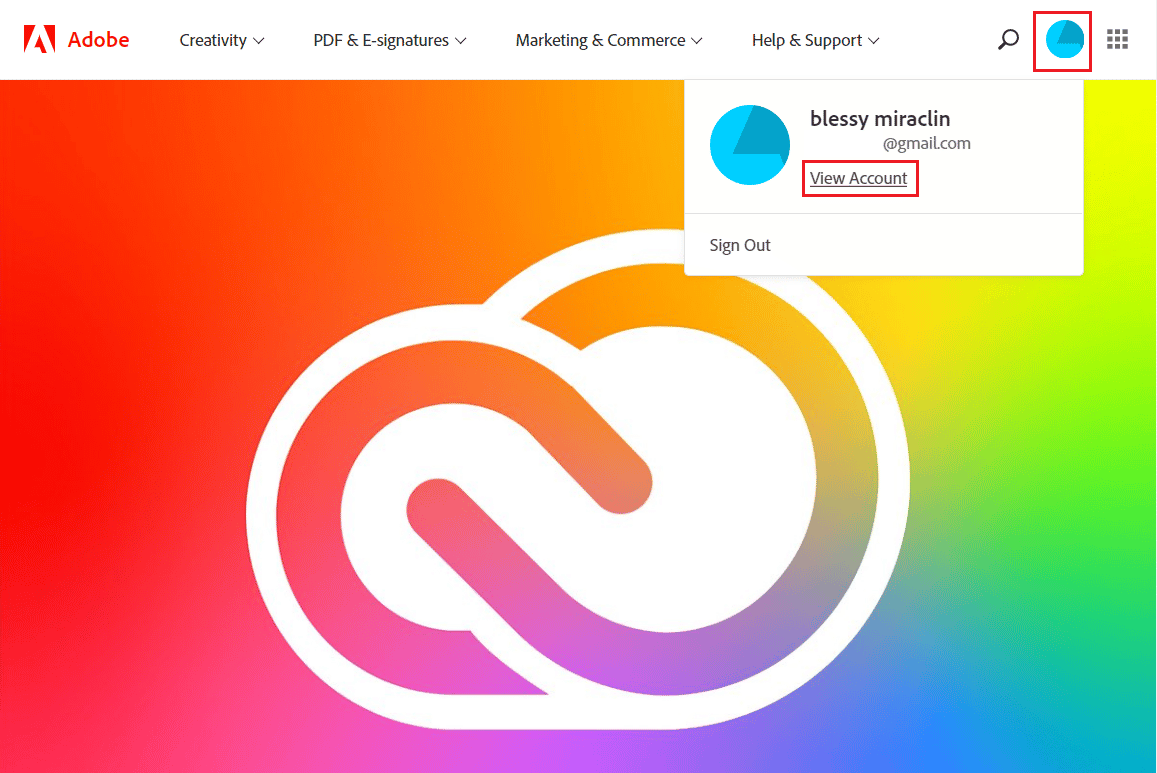
3. انقر فوق الحساب والأمان > الخصوصية والبيانات الشخصية.
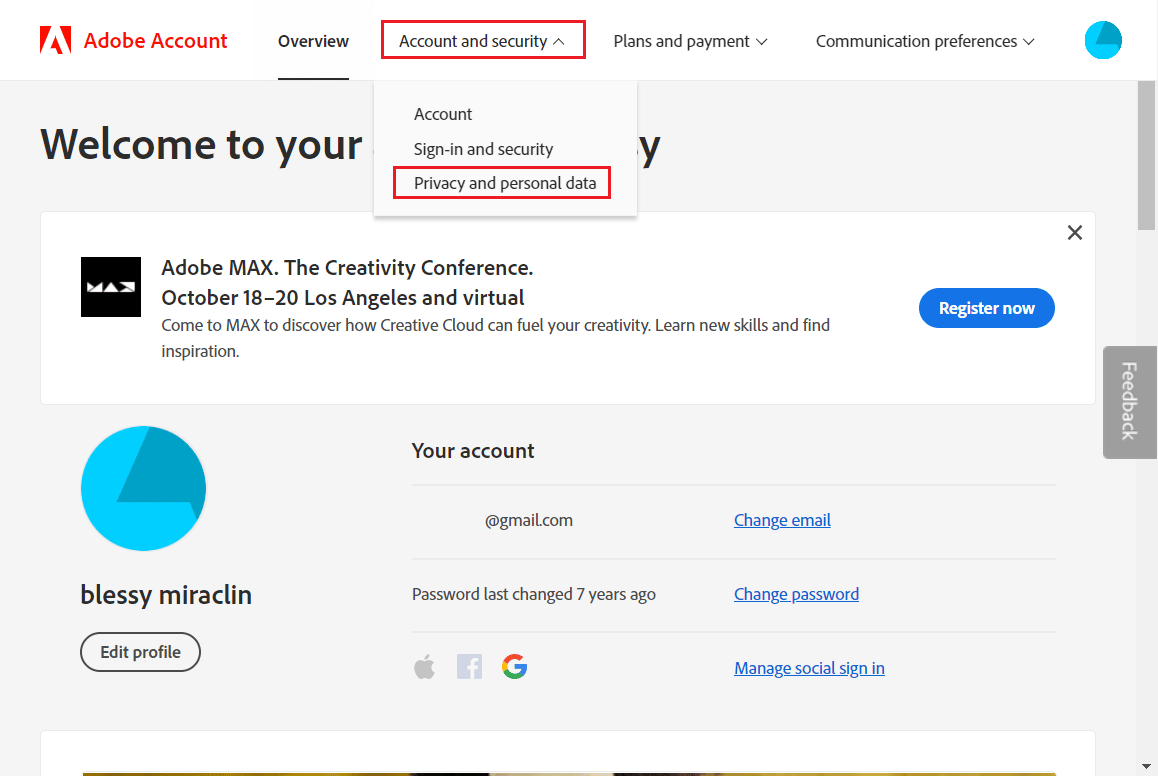
4. انقر فوق متابعة ضمن قسم حذف حساب Adobe .

5. اختر السبب المطلوب لحذف الحساب وانقر فوق " متابعة ".
ملاحظة : للسماح بحذف حسابك ، قم بإلغاء خططك إذا طُلب منك ذلك.
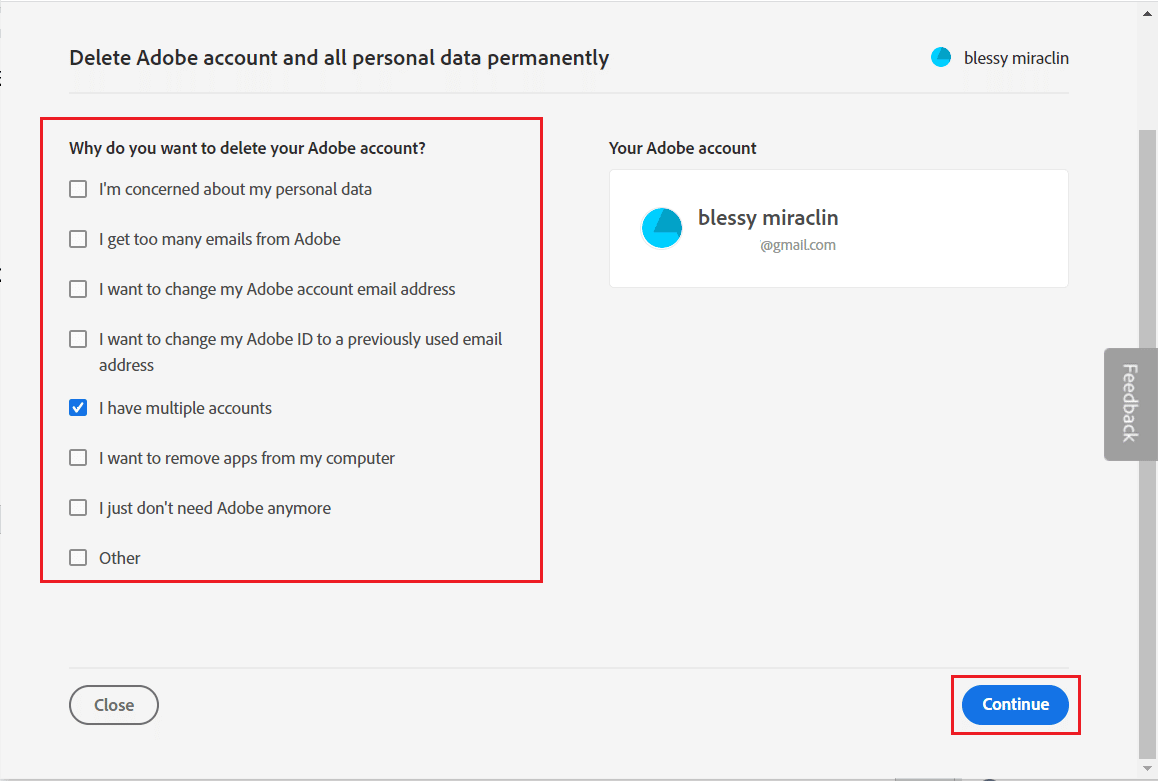
6. حدد خانة الاختيار "نعم ، أفهم " وانقر فوق " تأكيد حذف حساب Adobe " لإنهاء حذف حسابك.
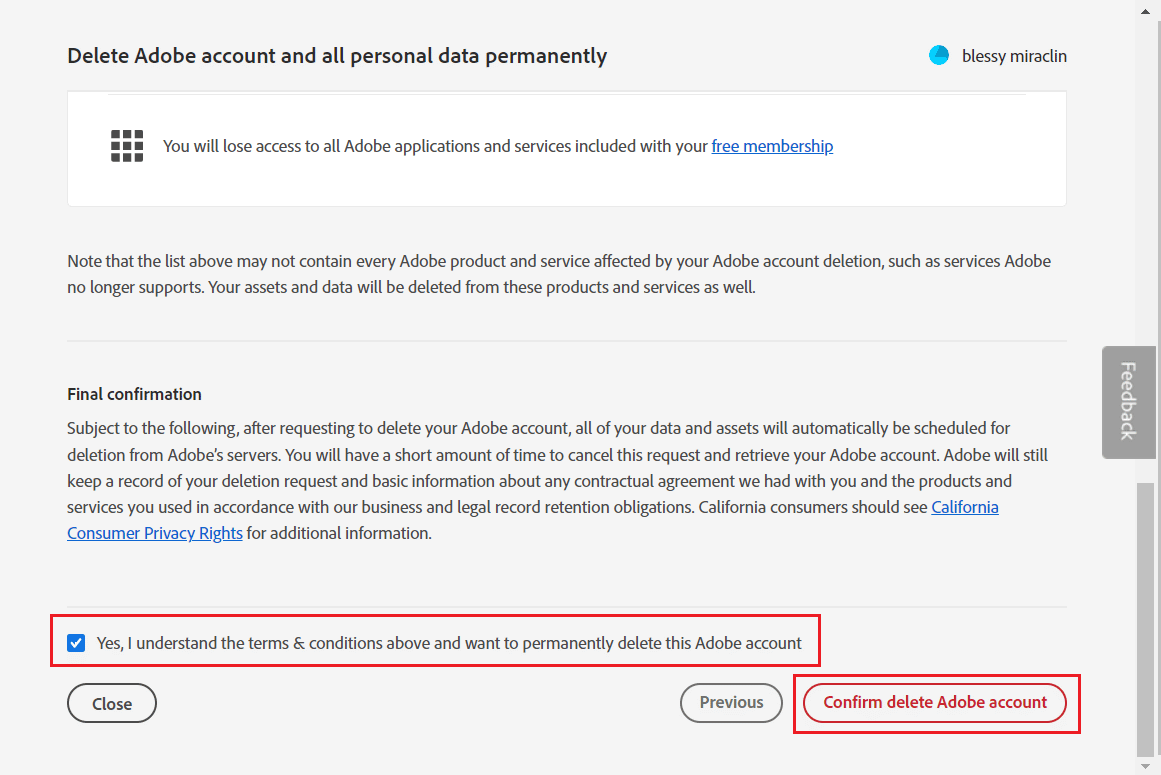
اقرأ أيضًا : كيفية إلغاء اشتراك Adobe Acrobat
كيف تقوم بإزالة حساب Adobe من حساب Apple الخاص بك؟
يمكنك إزالة حساب Adobe الخاص بك من حساب Apple الخاص بك عن طريق تسجيل الدخول إلى الحساب باستخدام بيانات اعتماد Apple على موقع Adobe على الويب وحذفه من قسم حسابك . يمكنك قراءة واتباع الخطوات المذكورة أعلاه للقيام بذلك خطوة بخطوة دون أي عقبات.
كم من الوقت يستغرق حذف حساب Adobe؟
قد يستغرق حذف حساب Adobe ما يصل إلى عشرة أيام عمل .
لماذا لا يمكنك حذف حساب Adobe الخاص بك؟
نظرًا لأن معرف Adobe الخاص بك متصل بحساب Adobe الخاص بك ، فلا يمكن حذفه . وذلك لأن المستخدمين الذين ليس لديهم اشتراكات نشطة هم فقط من يمكنهم إزالة حساباتهم. يجب عليك أولاً مسح Adobe ID الخاص بك قبل أن تتمكن من حذف حساب Adobe الخاص بك. قبل أن تتمكن من مسح Adobe ID الخاص بك ، يجب عليك أيضًا حذف جميع منتجات Adobe المرتبطة به.
كيف تقوم بإلغاء تثبيت Adobe في نظام التشغيل Windows 10؟
بعد أن تعرف كيفية حذف حساب Adobe ، إليك دليل حول كيفية إزالة تثبيت Adobe في نظام التشغيل Windows 10 في بضع خطوات سهلة.
الخطوة الأولى: إلغاء تثبيت تطبيق Adobe CC
1. اضغط على مفتاحي Windows + I لفتح تطبيق الإعدادات وانقر على خيار التطبيقات في القائمة.
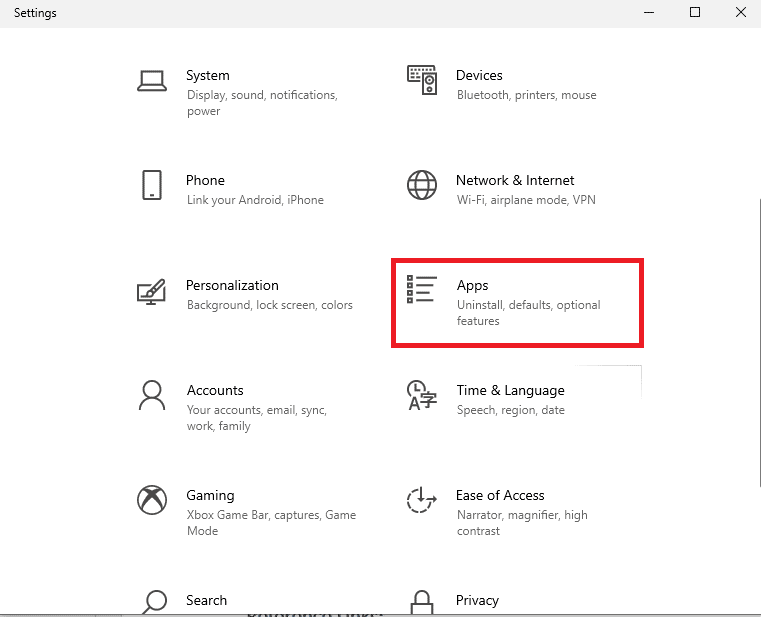
2. في علامة التبويب التطبيقات والميزات ، انقر فوق تطبيق Adobe CC وانقر فوق إلغاء التثبيت .
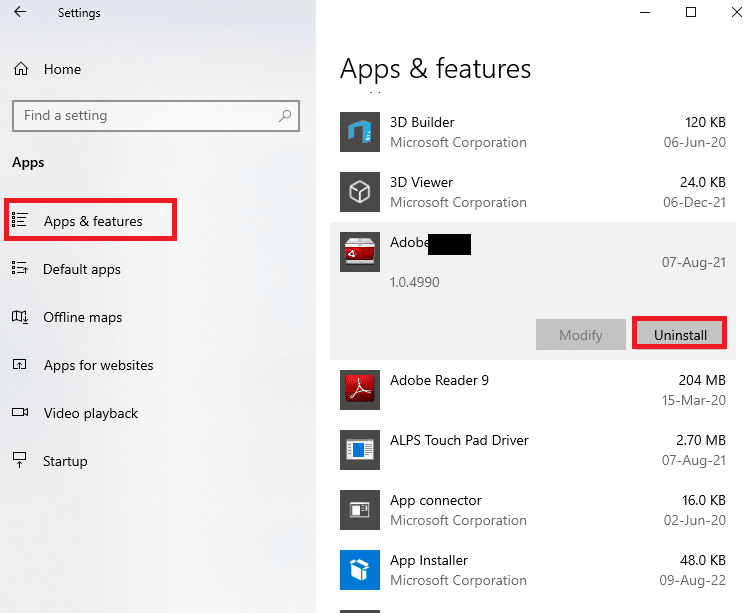
3. انقر فوق " إلغاء التثبيت " من نافذة التأكيد المنبثقة.
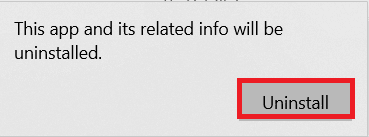
4. انقر فوق " إلغاء التثبيت " في معالج إلغاء التثبيت واتبع الإرشادات التي تظهر على الشاشة لإلغاء تثبيت التطبيق.
اقرأ أيضًا : كيف يمكنك إلغاء حساب Disney Plus الخاص بك
الخطوة الثانية: حذف مجلدات Adobe
الخطوة التالية هي حذف مجلدات Adobe في Windows Explorer لتجنب أي تعارض من أدلة التطبيق المعاد تثبيته.
1. قم بتشغيل File Explorer وانتقل إلى مجلد Adobe باتباع مسار الموقع.
C: \ Program Files \ Adobe
2. انقر بزر الماوس الأيمن فوق مجلد Adobe وانقر فوق " حذف " لحذف المجلد.
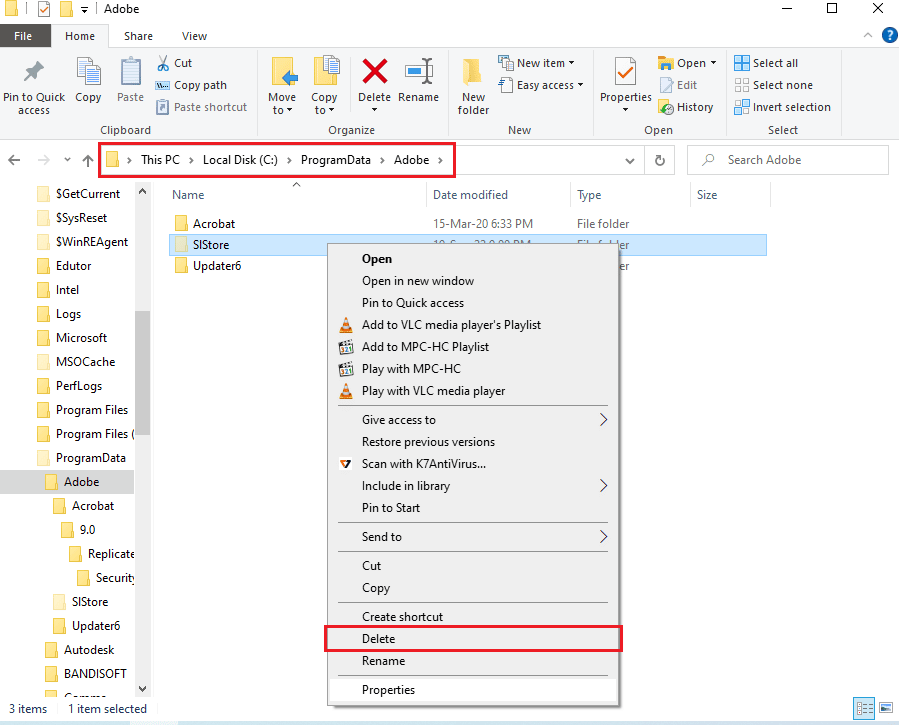
3. أيضًا ، احذف مجلد Adobe في مسار الموقع التالي.
C: \ Program Files (x86) \ Common Files \ Adobe
موصى به :
- كيفية إدارة الاشتراك غير المحدود في Kindle
- كم من الوقت يستغرق حذف حساب Discord؟
- 25 من أفضل البدائل المجانية لبرنامج Adobe Premiere Pro
- كيف يمكنني إلغاء اشتراك Starz على أمازون
نأمل أن تكون قد تعرفت على كيفية حذف حساب Adobe وتغيير حساب Adobe الخاص بك. لا تتردد في التواصل معنا باستفساراتك واقتراحاتك عبر قسم التعليقات أدناه. أخبرنا أيضًا بما تريد معرفته بعد ذلك.
